|
|
Windows 8のSmartVisionで地上デジタルやBS/CS放送の番組表が取得できない場合の対処方法 | ||
Windows 8のSmartVisionで地上デジタルやBS/CS放送の番組表が取得できない場合の対処方法 |
|
Q&A番号:015319 更新日:2014/07/01 |
 | Windows 8のSmartVisionで、地上デジタルやBS/CS放送の番組表が取得できない場合の対処方法について教えてください。 |
 | 番組表の一部またはすべてが表示されない場合や、放送局名が表示されない場合など番組表の表示状態に応じた対処方法について案内します。 |
はじめに
「SmartVision」で地上デジタルやBS/CS放送の番組表が取得できない場合、番組表が表示される状態によって対処方法が異なります。ここでは、番組表がどのように表示されているかを確認し、その結果から行う対処方法を案内します。
- 地上デジタル放送の「Gガイド」は「SmartVision」が対応していないため表示されません。
- 「BS/CS放送」では番組表が表示されない放送局(放送していない放送局など)もあります。
操作手順
事前に番組表の状態を確認するため、以下の方法で番組表を表示します。
「SmartVision」で番組表を表示するには、以下の操作手順を行ってください。
スタート画面から「SmartVisionテレビを見る」タイルをクリックし、「SmartVision」を起動します。
※ タイルの配置はご利用の機種によって異なります。
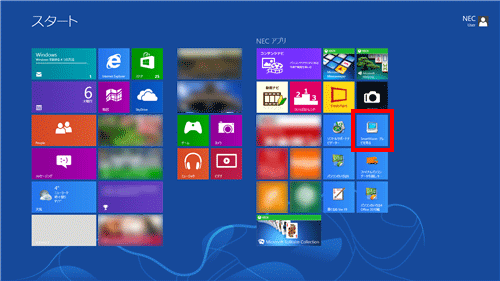
「リモコンで操作する画面」が表示されたら、操作パネルの「テレビメニュー」をクリックします。
※ これ以降の手順もすべてマウスで操作します。
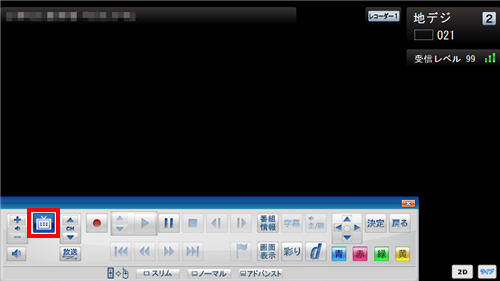
補足
「マウスで操作する画面」が表示されている場合は、画面下部の「フルスクリーン」をクリックしてから、手順2を実施します。
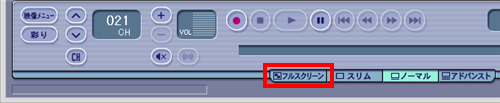
「番組表」から番組表を表示したい放送波をクリックします。
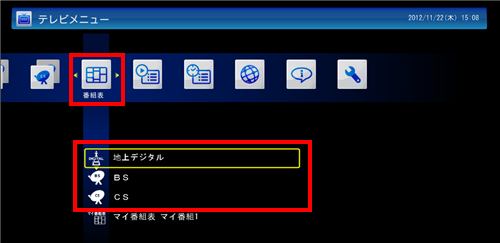
表示された番組表が以下の3項目の中でどの状態かを確認し、それぞれの対処方法へ進みます。
放送局名は表示されているが番組表が全く表示されない場合
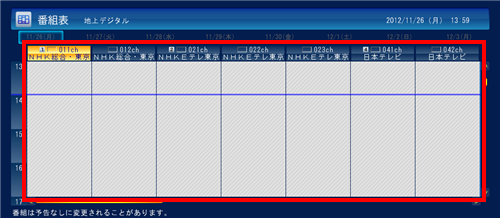
この状態の場合は、以下の「(1)放送局名は表示されているが番組表が全く表示されない場合」を参照してください。放送局名は表示されているが特定の放送局の番組表が表示されない場合
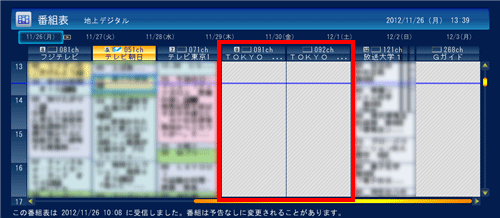
この状態の場合は、以下の「(2)放送局名は表示されているが特定の放送局の番組表が表示されない場合」を参照してください。すべて(または一部)の放送局名が表示されていない場合
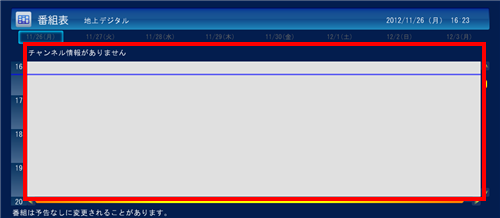
この状態の場合は、以下の「(3)すべて(または一部)の放送局名が表示されていない場合」を参照してください。
番組表の状態に応じた項目を確認してください。
(1)放送局名は表示されているが番組表が全く表示されない場合
以下の対処方法1〜5を上から行います。
番組表受信と受信時刻の設定、および予約実行時の電源設定確認
番組表を受信する設定の有無、および受信時間の設定を確認します。
また、番組表を取得する設定が正しくても、パソコンのシャットダウンや省電力状態からの復帰の設定がご利用状況と異なっていると正常に取得できない場合があるため、関連する各設定を確認します。
詳しい操作方法は、以下の情報を参照してください。
 Windows 8のSmartVisionで番組表の受信と受信時刻を設定する方法
Windows 8のSmartVisionで番組表の受信と受信時刻を設定する方法
 Windows 8のSmartVisionで予約実行時の電源設定を確認する方法
Windows 8のSmartVisionで予約実行時の電源設定を確認する方法自動サインインの設定確認
自動サインインの設定が正しくない場合、番組表が取得できない場合があるため、自動サインインの設定を確認します。
詳しい操作方法は、以下の情報を参照してください。
 Windows 8のSmartVisionで自動サインインの設定を確認する方法
Windows 8のSmartVisionで自動サインインの設定を確認する方法スケジューラの常駐の確認
SmartVisionスケジューラが常駐していない場合、番組表が取得できない場合があるため、スケジューラの設定を確認します。
詳しい操作方法は、以下の情報を参照してください。
 Windows 8でSmartVisionスケジューラの常駐を確認する方法
Windows 8でSmartVisionスケジューラの常駐を確認する方法番組表を手動で受信できるか確認
番組表を手動で受信することで番組表が表示される場合があります
詳しい操作方法は、以下の情報を参照してください。
 Windows 8のSmartVisionで番組表を手動で受信する方法
Windows 8のSmartVisionで番組表を手動で受信する方法放送局ごとのアンテナレベルを確認
アンテナレベルが55以下の場合、番組表の取得に失敗する場合があるため、放送局ごとのアンテナレベルを確認します。
詳しい操作方法は、以下の情報を参照してください。
 Windows8のSmartVisionでアンテナレベルを確認する方法
Windows8のSmartVisionでアンテナレベルを確認する方法
(2)放送局名は表示されているが特定の放送局の番組表が表示されない場合
以下の対処方法1〜5を上から行います。
放送局ごとのアンテナレベルを確認
アンテナレベルが55以下の場合、番組表の取得に失敗する場合があるため、放送局ごとのアンテナレベルを確認します。
詳しい操作方法は、以下の情報を参照してください。
 Windows 8のSmartVisionでアンテナレベルを確認する方法
Windows 8のSmartVisionでアンテナレベルを確認する方法番組表を手動で受信できるか確認
番組表を手動で受信することで番組表が表示される場合があります。
詳しい操作方法は、以下の情報を参照してください。
 Windows 8のSmartVisionで番組表を手動で受信する方法
Windows 8のSmartVisionで番組表を手動で受信する方法番組表受信と受信時刻の設定、および予約実行時の電源設定確認
番組表を受信する設定の有無、および受信時間の設定を確認します。
また、番組表を取得する設定が正しくても、パソコンのシャットダウンや省電力状態からの復帰の設定がご利用状況と異なっていると正常に取得できない場合があるため、関連する各設定を確認します。
詳しい操作方法は、以下の情報を参照してください。
 Windows 8のSmartVisionで番組表の受信と受信時刻を設定する方法
Windows 8のSmartVisionで番組表の受信と受信時刻を設定する方法
 Windows 8のSmartVisionで予約実行時の電源設定を確認する方法
Windows 8のSmartVisionで予約実行時の電源設定を確認する方法自動サインインの設定確認
自動サインインの設定が正しくない場合、番組表が取得できない場合があるため、自動サインインの設定を確認します。
詳しい操作方法は、以下の情報を参照してください。
 Windows 8のSmartVisionで自動サインインの設定を確認する方法
Windows 8のSmartVisionで自動サインインの設定を確認する方法スケジューラの常駐の確認
SmartVisionスケジューラが常駐していない場合、番組表が取得できない場合があるため、スケジューラの設定を確認します。
詳しい操作方法は、以下の情報を参照してください。
 Windows 8でSmartVisionスケジューラの常駐を確認する方法
Windows 8でSmartVisionスケジューラの常駐を確認する方法
(3)すべて(または一部)の放送局名が表示されていない場合
以下の対処方法1〜2を上から行います。
チャンネルを再スキャンして確認
地上デジタル放送のチャンネル設定はアンテナの受信レベルの高い放送局を追加するため、天候やアンテナ環境によってチャンネルがヒットしない場合があります。この場合、チャンネルの再スキャンによって改善される可能性があります。
詳しい操作方法は、以下の情報を参照してください。※ この操作は地上デジタル放送の番組表が正しく表示されない場合にのみ実施します。
 Windows 8のSmartVisionで地上デジタル放送のチャンネルが正しくヒットしない場合の対処方法
Windows 8のSmartVisionで地上デジタル放送のチャンネルが正しくヒットしない場合の対処方法
※ 上記の方法で再スキャン後、手動で番組表を受信して問題が改善されたか確認します。
 Windows 8のSmartVisionで番組表を手動で受信する方法
Windows 8のSmartVisionで番組表を手動で受信する方法「SmartVision」を入れ直して確認
「SmartVision」が正しく動作していない場合、テレビが視聴できなくなったり、予約録画の失敗など、様々な問題が発生する場合があります。この場合はプログラムをいったん削除し、再度インストールすることで問題が改善される可能性があります。
詳しい操作方法は、以下の情報を参照してください。
 Windows 8にインストールされているSmartVisionを入れ直す方法
Windows 8にインストールされているSmartVisionを入れ直す方法
対象製品
2012年10月〜2013年5月発表VALUESTAR、LaVieで、SmartVisionがインストールされている機種
このQ&Aに出てきた用語
|
|
|







